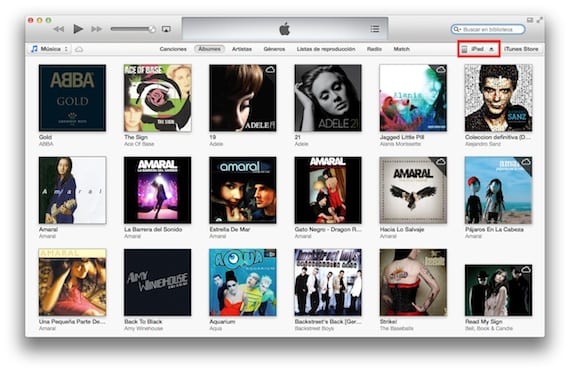
După lansarea iTunes 11 am găsit o aplicație mai atractivă din punct de vedere vizual și cu performanțe mai bune, dar încă nu este o aplicație foarte intuitivă, așa că urmează să creăm o ghid complet pentru utilizarea iTunes 11 cu iPad-ul nostru, care va fi împărțit în mai multe capitole, pentru a vedea fiecare dintre funcțiile de care avem nevoie pentru a avea dispozitivul pregătit.
Mai întâi am să-ți dau două sfaturi de configurare. Nu sunt esențiale, dar cred că acestea fac lucrurile mai ușoare, așa că, dacă nu doriți să o configurați astfel, vă recomandăm să o configurați așa cum arată imaginile. Mergem la iTunes> Preferințe (Mac) sau Ediție> Preferințe (Windows) și apare fereastra de configurare.
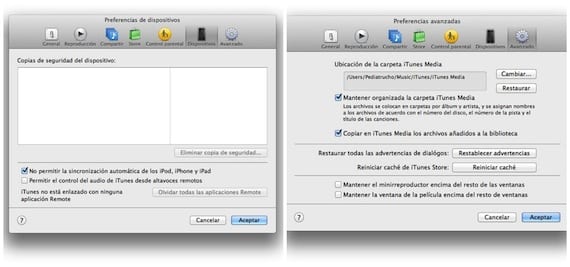
Două file sunt importante: Dispozitive, unde vă recomand să bifați opțiunea „Nu permite sincronizarea automată a iPod, iPhone și iPad”; Avansat, unde vă recomand să marcați primele două opțiuni, „Păstrați organizat folderul iTunes Media” și „Copiați fișierele adăugate în bibliotecă pe iTunes”. Ce scoatem din asta? Mai întâi, că dispozitivul nostru se va sincroniza numai atunci când apăsăm butonul, nu automat, și astfel evităm surprizele rele. Și, în al doilea rând, toate fișierele pe care le adăugăm la iTunes (muzică, filme ...) vor intra în folderul «iTunes Media» și vom avea o copie de rezervă perfectă.
Ne întoarcem la fereastra principală iTunes, care ne arată biblioteca noastră de muzică. Pentru a accesa funcțiile care au legătură cu dispozitivul nostru, trebuie să îl conectăm la computerul nostru și să îl selectăm în partea dreaptă sus. Odată ce acest lucru este făcut, a fereastră în care avem multe informații și mai multe opțiuni.
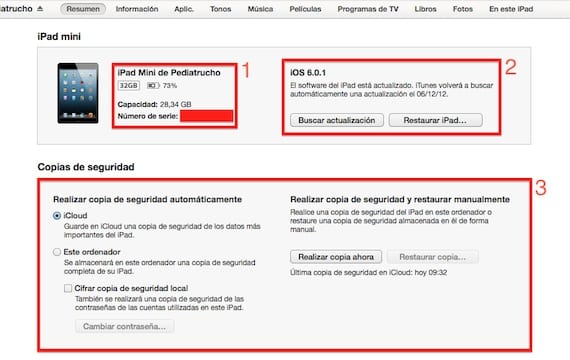
În partea de sus vedem mai multe file (Rezumat, Informații, Aplicații ...). Astăzi vom analiza fila «Rezumat», care nu este puțin. În acesta putem vedea mai multe părți, cum ar fi informațiile dispozitivului nostru (1), unde vedem modelul, capacitatea, bateria și numărul de serie. dacă facem clic pe numărul de serie, acesta se transformă în numărul UDID, identificatorul. Acestea sunt numere pe care în mod normal nu le veți utiliza, dar pe care poate fi necesar să vă verificați garanția sau să înregistrați dispozitivul ca dezvoltator.
În dreapta vedem opțiunile de actualizare (2), unde există două butoane, Verificați actualizarea / actualizarea și Restabiliți iPad. Ce diferențe există? Deși par la fel, nu par. dacă ne actualizăm, vom avea dispozitivul nostru cu noua versiune și tot ce aveam înăuntru (fotografii, setări, conversații WhatsApp ...). Dacă restaurăm, vom părăsi dispozitivul ca fabricat, curat și cu cea mai recentă versiune disponibilă. Este adevărat că odată ce restaurăm putem recupera o copie de rezervă și o vom avea din nou ca înainte. Ce este mai bine? Părerea mea personală este că, dacă aveți Jailbreak, restaurați întotdeauna și nu recuperați copia de rezervă, la fel ca atunci când schimbăm versiunea (de exemplu de la ios 5 la ios 6). Este cel mai bun mod de a evita acumularea „deșeurilor” care cauzează probleme de stabilitate sau consum excesiv de baterie.
Chiar mai jos, avem opțiunile de copie de rezervă (3). Puteți selecta iCloud, astfel încât o dată pe zi, când iPhone-ul este conectat la încărcare și conectat la o rețea WiFi, acesta va trimite o copie la serviciul cloud Apple. Sau puteți alege, de asemenea, să o faceți în iTunes, atunci când sincronizați, puteți chiar să criptați acea copie pentru mai multă siguranță. În dreapta aveți opțiunile manuale, pentru a face o copie în iTunes chiar acum sau pentru a restabili o copie de rezervă veche.

Dacă coborâm în aceeași fereastră, vom găsi mai multe opțiuni (5). Bifați și debifați opțiunile manual, deoarece vă interesează. Există o opțiune pe care personal nu-mi place să o marcez, care este sincronizarea WiFi, deoarece cauzează mai multă descărcare a bateriei a dispozitivului, dar las asta la alegerea ta. Și chiar mai jos putem vedea un grafic care arată stocarea iPad-ului, fiecare categorie cu o culoare diferită.
Mai multe informații - Apple lansează iTunes 11

Ei bine, tutorialul este bine, dar este la fel ca versiunea anterioară, dar cu un design jalnic. Aceste Apple sunt folosite pentru a scufunda compania, este că eu halucin cu asta.
Vă recomandăm să restaurați și să nu recuperați copia de rezervă. Dar astfel am pierde toate conexiunile Wi-Fi și cheile acestora.
Există o modalitate de a păstra conexiunile wifi cu cheile respective? iCloud ???
Mulţumiri
Oficial, asta știu, nu. Dacă aveți Jailbreak, există o aplicație numită Parole WiFi care vă recuperează cheile și le trimite la un e-mail, este gratuită și foarte utilă. Îl aveți în repo BigBoss. Dar, așa cum vă spun, nu știu alt mod. Sunt date care din motive de securitate sunt criptate și nu aveți acces la ele.
Bună, am o problemă cu iPad-ul meu. Când îl conectez cu iTunes deschis și apăs pe fila rezumat, nu apar informații. Prin urmare, nu pot încărca muzică sau altceva. Cineva care mă poate ajuta?
Am un iPod 4 cu IOS6.0.1, vreau să sincronizez melodiile mele din iTunes 11, dar nu înțeleg cum
Conectați-vă iPod-ul la computer, faceți clic pe dreapta sus, în iTunes, unde scrie iPod și selectați fila muzică, marcați-le pe toate sau unul câte unul melodiile / albumele pe care doriți să le sincronizați și faceți clic pe sincronizare.
Louis Padilla
luis.actipad@gmail.com
https://www.actualidadiphone.com
Buna! iTunes 11 recunoaște mini ipad-ul, dar când merg la fila rezumat, informațiile nu apar și, prin urmare, nu se sincronizează, pot face ceva?
Încercați să dezinstalați iTunes și să îl instalați din nou pentru a vedea.
-
Trimis din Mailbox pentru iPhone
Bună ziua, tocmai am instalat iTunes 11 pe computerul meu și am impresia că nu pot vedea întregul ecran al paginii principale. Este pentru prima dată când voi sincroniza iPad-ul, dar odată ce îl conectez cu usb-ul mi se pare că îl acceptă. Când fac clic pe oricare dintre opțiuni (rezumat, informații, aplicații ...) nu face nimic. Ai putea sa ma ajuti? Este un computer mic, în caz că are ceva de-a face cu el! Un salut și Vă mulțumesc înainte
Nu puteți derula? Voi derula spre dreapta sau voi reduce dimensiunea ferestrei. -
Trimis din Mailbox pentru iPhone
Același lucru mi se întâmplă și mie, când îmi conectez iPhone-ul 5 totul apare în butonul Summary și pot încărca muzică, aplicații și tot, dar când conectez iPad-ul îl recunoaște doar și nu-mi arată nimic când apăs butonul Summary. sau oricare dintre acestea Sunt pe lateral, așa că nu pot încărca aplicații, muzică sau nimic. Ce pot face?
Mă gândesc doar că îl restabiliți din nou și îl conectați
Louis Padilla
luis.actipad@gmail.com
Știri iPad
Buna! Am aceeași problemă, când conectez iPad-ul la iTunes pe computer nu pot încărca nimic sau nu văd nimic, pentru că atunci când dau un rezumat sau informații sau aplicații etc., nu iese nimic! Pot face ceva fără a fi nevoie să restaurez iPad-ul? Are ceva de-a face cu faptul că PC-ul este mic?
Mulțumesc
Ați verificat dacă iTunes are instalată cea mai recentă versiune? Ați încercat să îl conectați la alt computer?
Louis Padilla
luis.actipad@gmail.com
Știri iPad
Am aceeași problemă, am încercat deja pe alt computer și nu se întâmplă nimic la fel
AJUT Îmi conectez iPad-ul dacă îl recunoaște, dar nu apar informații, NIMIC sau pe scurt, fotografii pe care să le pot face? te rog am nevoie de ajutor
Consultați acest tutorial care a fost publicat astăzi: https://www.actualidadiphone.com/itunes-no-reconoce-mi-ipad-i-como-solucionarlo-en-windows/
Pe 29 martie 04, la 2013:20, „Disqus” a scris:
Mulțumesc pentru tutorial m-a ajutat foarte mult, dar acum am o altă întrebare Sper că mă puteți ajuta, am un iPad mini care are jailbreak-ul, cum îl pot restabili fără a actualiza versiunea 6.1.3
Îmi pare rău, dar nu te pot ajuta, nu pot (momentan)
Pe 30 martie 04, la 2013:01, „Disqus” a scris:
Nu puteți face nimic pentru a elimina jailbreak-ul? 🙁
Da, dar veți reveni la 6.1.3_________Luis PadillaIPad News Editorhttps://www.actualidadiphone.com
Aproximativ 5000 de cărți pe care le aveam pe iPad-ul meu au fost șterse și nu le pot sincroniza cu iTunes. Când o fac, sincronizez doar câteva, dar nu toate cărțile. Ce pot face